Beste Kodi Addon-installatører: Hva er de beste installatørene for Kodi?
Kodi er et utrolig nyttig programvare. Det er gratis, åpen kildekode, fungerer både på bærbare datamaskiner, nettbrett og smarttelefoner, og kan tilpasses svært godt. Tredjeparts tillegg er det som gir Kodi mediesenter sin sanne makt. Gjennom disse kan du legge til strømmer for direktesendt TV, se filmer på nettet og få tilgang til et bredt utvalg av innhold du aldri trodde var mulig, alt fra et enkelt grensesnitt.

Et advarsel: å oppdage og installere tilleggsprogrammer kan fort bli ganske oppgaven. Det tar et dusin trinn for å få en enkelt utvidelse til å fungere, ikke inkludert prosessen med å finne og installere depotet det er satt sammen med. For å hjelpe til med å automatisere tilleggsprosessen har flere utviklere gitt ut installasjonsinstallasjoner for bulk som gjør alt det vanskelige arbeidet for deg. Nå kan du legge til og fjerne disse utvidelsene med bare noen få klikk, noe som gir deg mer tid til å streame favorittprogrammene dine gjennom Kodi!
Eksklusivt tilbud: Spar 49%. Prøv ExpressVPN risikofri!
Få VPN-nummer 1
30 dager pengene tilbake-garanti
Hvordan få en gratis VPN i 30 dager
Hvis du trenger en VPN en kort stund når du for eksempel reiser, kan du få vår topprangerte VPN gratis. ExpressVPN inkluderer en 30-dagers pengene-tilbake-garanti. Du må betale for abonnementet, det er faktisk, men det tillater det full tilgang i 30 dager, og deretter kansellerer du for full refusjon. Deres retningslinjer for avbestilling uten spørsmål stilles opp til navnet.
Før du bruker Kodi, må du skaffe deg en god VPN
Kodi-programvaren er gratis og fullstendig lovligbruk, men når du først har installert tredjeparts tillegg, kan ting bli forvirrende. Uoffisielle tillegg inneholder et stort utvalg av innhold, inkludert alt fra programvareinnstillinger til bilder til koblinger til filmstrømmer på nettet, for ikke å nevne tilgang til hele sesonger med TV-serier. Som sådan kan det være vanskelig å avgjøre om dette innholdet var lovlig innhentet eller ikke, noe som setter noen strømningsaktiviteter i et lovlig grått område. De fleste land har ikke lover som spesifikt forbyr strømming gjennom Kodi, men det betyr ikke at aktiviteten din ikke blir overvåket og registrert.
Den gode nyheten er at det er enkelt å beskyttedeg selv med et virtuelt privat nettverk. VPN-er krypterer all din online aktivitet slik at den er uleselig for tredjepart, inkludert offentlige etater og din ISP. Kryptert trafikk blir deretter sendt gjennom VPNs verdensomspennende servernettverk, noe som gjør det vanskelig å spore tilbake til stedet ditt. Alt du gjør mens du er koblet til en VPN, forblir privat og trygt, noe som er perfekt for å holde Kodi-bekker usynlige for nysgjerrige øyne.
VPN-er har en rekke andre gode fordeler, inkludert følgende:
- Stopp nettsteder, lokale tjenesteleverandører og offentlige etater fra å spore deg.
- Se videoer fra andre land på Netflix, Hulu, BBC iPlayer og mer.
- Beskytt dine personlige data mens du reiser eller bruker offentlig Wi-Fi.
- Fjern blokkering av sensurerte nettsteder og geobegrenset innhold.
Hvordan velge den beste VPN-en for Kodi
Det er ikke lett å velge den beste VPN-en å bruke medKodi. Hundrevis av tjenester finnes på det moderne markedet, og hver løfter fort hastigheter, sterk kryptering og programvare som er ekstremt enkel å bruke. Det er også en liste over tekniske funksjoner å sammenligne, som alle kan være overveldende. For å gjøre ting enklere har vi strømlinjeformet prosessen og gitt et sett med anbefalte VPN-er for å holde deg trygg på Kodi. Vi brukte følgende kriterier for å gjøre disse valgene, og sikre at du vil ha rask og privat tilgang til internett uansett hva.
- Rask nedlastningshastighet - Hvis du vil at dine Kodi-strømmer skal være i HD, trenger du den raskeste VPN-en. Tjenesten må også levere disse hastighetene uten å ofre krypteringsstyrke eller personvern.
- Nullloggingspolitikk - Du kan ikke være trygg på nettet hvis VPN-en erregistrere aktiviteten din. Logger gjør det mulig for offentlige etater å tvinge en VPN-tjeneste til å dele informasjon og øyeblikkelig ødelegge personvernet ditt. Alle våre anbefalte VPN-er har en strengt nullregistreringspolicy mot trafikk.
- Tillatt trafikk og filtyper - Noen VPN blokkerer vanlige streamingprotokoller somP2P-nettverk og torrenter, som begge brukes av en rekke Kodi-tillegg. Hvis du vil holde filmalternativene åpne, sørg alltid for at VPN-enheten tillater all trafikk, uten unntak.
- God servertilgjengelighet - Jo flere servere en VPN opererer, jo bedre blir opplevelsen din. Dette er spesielt viktig for Kodi-strømmer, ettersom du vil unngå at befolkete servere reduserer etterslepet.
Den beste VPN-en for Kodi: IPVanish
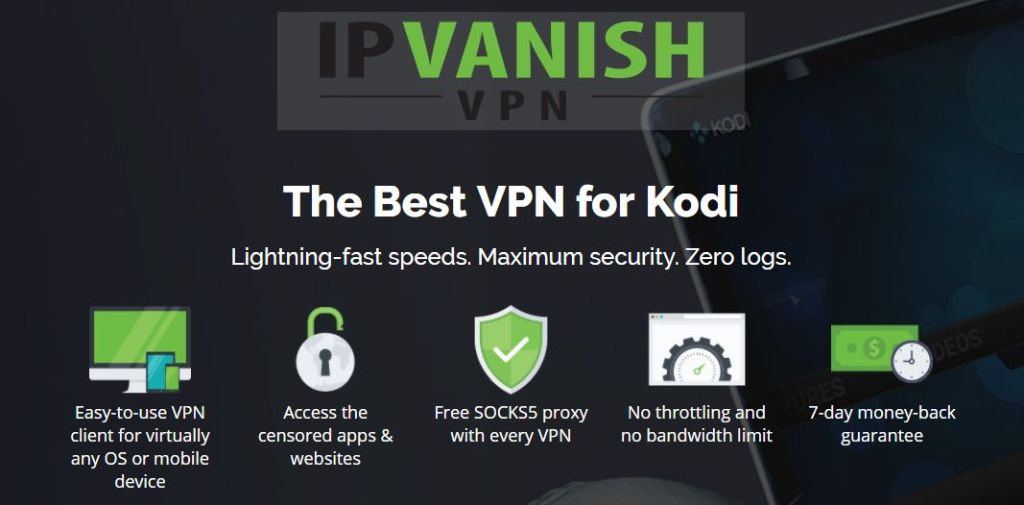
IPVanish er den perfekte VPN-en til å bruke med Kodi. Tjenesten har alle funksjonene du trenger for raske strømmer, private nedlastinger og anonym tilgang til filmer og TV-serier. Det starter med et nettverk på over 850 servere i 60 forskjellige land, og gir deg mange muligheter når det gjelder hastighet og plassering. IPVanish støtter dette med 256-biters AES-kryptering, null trafikklogger, DNS-lekkasjebeskyttelse og en automatisk kill switch. Du kan streame så mye du vil og aldri bekymre deg for treg forbindelse eller nysgjerrige øyne.
IPVanish inkluderer også følgende:
- Lette, men intuitive tilpassede apper for en rekke plattformer, inkludert stasjonære maskiner, nettbrett og mobile enheter.
- Rask og sikker servere gir mulighet for ettersleving-fri HD-videostrømmer gjennom Kodi.
- Ubegrenset båndbredde og ingen begrensninger på torrent- eller P2P-nettverksdata.
- Last ned torrenter med fullt personvern og anonymitet.
IPVanish tilbyr en 7-dagers pengene-tilbake-garanti som betyr at du har en uke til å teste den risikofri. Vær oppmerksom på at Vanedannende tips lesere kan spare enorme 60% her på IPVanish årsplan, tar månedsprisen ned til bare $ 4,87 / mo.
Slik installerer du Kodi-lagringsplasser og tilleggsprogrammer
Før du kan installere et tilleggsinstallatør, dumå du først installere tilleggsprogrammet til installasjonsprogrammet (ja, vi vet at det er en munnfull, men ikke bekymre deg - vi vil bryte det ned)! Disse Kodi-utvidelsene er lagret i depoter, som er bunter med eksterne filer som inneholder dusinvis, hundrevis eller til og med tusenvis av tilleggsprogrammer som er opprettet av en rekke tredjeparter. Dette gjør det enkelt for alle å holde innholdet oppdatert og tilgjengelig for hele verden, alt uten å måtte søke på utallige forskjellige nettsteder hver gang en ny tilleggsversjon slippes.
Før du kan laste ned depoter,må du endre en av Kodis innstillinger for å la den få tilgang til eksterne kilder. Dette er en hurtigbryter som bare tar noen sekunder, men som sparer massevis av tiden senere:
- Åpne Kodi og klikk på tannhjulikonet for å gå inn i systemmenyen
- Gå til Systeminnstillinger> Tillegg
- Vipp glidebryteren ved siden av alternativet "Ukjente kilder"
- Godta advarselen som dukker opp
Når Kodis innstillinger er endret, neste stegvil være å finne en depotkilde, kopiere URLen og deretter skrive den inn i Kodi. Etter at du vil legge til depotet fra en zip-fil, kan du installere individuelle tillegg fra den lagt repo. Hvert sett med instruksjoner nedenfor skisserer hele prosessen fra begynnelse til slutt. Det høres kanskje komplisert ut i begynnelsen, men når du har installert noen få installasjoner, kan du zoome rett gjennom det.
Beste Kodi-installasjonsprogrammer: Nedlastinger fra tredjepart
Grunnversjonen av Kodi inneholder flere metoderfor å installere tillegg hver for seg. Det er for øyeblikket ingen offisielle tilleggsprogrammer som gir bulkfunksjonalitet som løsningene nedenfor. Du må driste deg inn i uoffisielt tredjeparts territorium for å få funksjonene du trenger, som kan bety å støte på ødelagte koblinger eller utvidelser som nekter å installere. Vi har lagt stor vekt på å anbefale bare pålitelige og godt testede tredjeparts tillegg, men på grunn av Kodi-økosystemets natur kan de slutte å fungere når som helst.
Merk: Selv om guidene nedenfor gir instruksjonerå installere tilleggsprogramvare for administrasjon (som er helt lovlig), i mange tilfeller kan de relaterte depotene gi tilgang til tilleggsprogrammer som kilder til annet innhold. Vanedannende tips forkaster eller oppfordrer ikke til brudd på copyrightbegrensninger. Vennligst vurder loven, ofrene og risikoen for piratkopiering før du laster ned opphavsrettsbeskyttet materiale uten tillatelse.
Ares Wizard - Tilleggsinstallatør og mer
Les også veiledningen vår for å installere Ares Wizard

Ares Wizard fra Ares Project gjør mye merenn bare administrere og installere tilleggsprogrammer. Programvaren tar sikte på å være en komplett Kodi-vedlikeholdspakke pakket inn i en enkel praktisk kilde. Du kan bruke den til å bla gjennom og installere Kodi builds, sikkerhetskopiere filer og innstillinger, finpusse Kodis skjulte alternativer og så mye mer. Det lar deg til og med installere depoter og forteller deg hvilke som fungerer! Ares Wizard er det desidert mest nyttige installasjonsprogrammet rundt. Hver Kodi-bruker skal starte den første tingen.
For å installere Ares Wizard, må du legge til enpålitelig depot. Simply Caz-repoen har en kontinuerlig oppdatert versjon av veiviseren, og den inneholder flere andre nyttige tillegg. Hvis du allerede har Simply Caz installert, hopp til trinn 14 nedenfor.
Slik installerer du Ares Wizard:
- Åpne Kodi på din lokale enhet.
- Klikk på tannhjulikonet for å gå inn i systemmenyen.
- Gå til Filbehandling> Legg til kilde (du må kanskje klikke på dobbeltprikken for å gå til toppen av katalogen)
- Skriv inn følgende URL nøyaktig slik den ser ut: http://repo.cazwall.com/sc/
- Gi navnet til det nye depotet "cazwall"
- Klikk "OK"
- Gå tilbake til Kodi-hovedmenyen
- Velg "Tillegg"
- Klikk på det åpne ikonet øverst på menylinjen
- Velg “Installer fra zip-fil”
- Velg “cazwall”
- Åpne mappen merket "Repository (Click Here)"
- Installer filen som heter repository.simplycaz -. #### zip
- Gå tilbake til tilleggsmenyen og klikk på ikonet for åpen boks igjen
- Velg “Install from repository”
- Finn og klikk på "Simply Caz Repo"
- Gå til “Programtillegg”
- Bla ned og klikk på “Ares Wizard”, installer deretter
- Gå tilbake til Kodi-menyen
- Velg “Programtillegg” og velg Ares Wizard
- Klikk på fanen "Bla gjennom tillegg" i Ares Wizard for å installere eller administrere tilleggsprogrammer

Fellesskapets portaltillegg fra KodiUKTV fokusererpå innhold i gruppens repository, som begrenser det til en håndfull builds og tilleggsprogrammer. Det som er der er imidlertid både pålitelig og nyttig, inkludert en rekke TV-serier og filmstrømmer, tegneseriekanaler og live sport. Du vil også kunne bruke samfunnsportalen til å finjustere noen av Kodis innstillinger og utføre grunnleggende vedlikehold. Det er ikke den mest populære eller fullverdige av tilleggsinstallatørene, men den er perfekt for de som liker å holde Kodi-programvaren trimm og ryddig.
For å bruke KodiUKTV Community Portal må du legge til KodiUK-repoen. Følg instruksjonene nedenfor for å legge det til i systemet ditt, eller hopp til trinn 14 hvis du allerede har det installert.
Slik installerer du KodiUKTV Community Portal:
- Åpne Kodi på din lokale enhet
- Klikk på tannhjulikonet for å gå inn i systemmenyen
- Gå til Filbehandling> Legg til kilde (du må kanskje klikke på dobbeltprikken for å gå til toppen av katalogen)
- Skriv inn følgende URL nøyaktig slik den ser ut: http://kodiuk.tv/repo
- Gi navnet til det nye depotet "KodiUK"
- Klikk "OK"
- Gå tilbake til Kodi-hovedmenyen
- Velg "Tillegg"
- Klikk på det åpne ikonet øverst på menylinjen
- Velg “Installer fra zip-fil”
- Velg “KodiUK”
- Søk etter denne filen og velg den: repository.kodiuktv-1.0.0.zip (Merk at versjonsnumrene kan endre seg)
- Installer zip-filen
- Gå tilbake til tilleggsmenyen og klikk på ikonet for åpen boks igjen
- Velg “Install from repository”
- Finn “KODIUKTV Repo”
- Rull ned til “Programtillegg”
- Velg og installer KodiUKTV Community Portal
- Gå til KodiUKTV Community Portal fra tilleggsmenyen
Bare Caz Wizard - Tillegg og bygger

The Simply Caz Wizard er et bare-installasjonsprogramfor tilleggsprogrammer bygger Kodi, depoter og mer. Det holder ting ekstraordinært grunnleggende med et menydrevet grensesnitt foret med tekstkommandoer du kan velge på din fritid. Gjennom dette har du kraften til å administrere alle Kodi-tilleggene dine, til og med bla gjennom og installere nye. Det har ikke blitsen eller funksjonene til noen installatører, men det får jobben gjort i en klype.
For å installere Simply Caz-veiviseren, må du legge til Cazwall-depotet, som inneholder flere andre nyttige tillegg. Hvis du allerede har Cazwall installert, hopp til trinn 14 nedenfor.
Slik installerer du Simply Caz Wizard:
- Åpne Kodi på din lokale enhet
- Klikk på tannhjulikonet for å gå inn i systemmenyen
- Gå til Filbehandling> Legg til kilde (du må kanskje klikke på dobbeltprikken for å gå til toppen av katalogen)
- Skriv inn følgende URL nøyaktig slik den ser ut: http://repo.cazwall.com/sc/
- Gi navnet til det nye depotet "cazwall"
- Klikk "OK"
- Gå tilbake til Kodi-hovedmenyen
- Velg "Tillegg"
- Klikk på det åpne ikonet øverst på menylinjen
- Velg “Installer fra zip-fil”
- Velg “cazwall”
- Åpne mappen merket "Repository (Click Here)"
- Installer filen som heter repository.simplycaz -. #### zip
- Gå tilbake til tilleggsmenyen og klikk på ikonet for åpen boks igjen
- Velg “Install from repository”
- Finn og klikk på "Simply Caz Repo"
- Gå til “Programtillegg”
- Rull ned og klikk på "Simply Caz Wizard", og installer deretter
- Gå tilbake til Kodi-menyen
- Velg "Programtillegg" og velg Simply Caz Wizard
- Naviger i mappestrukturen og trykk "enter" på kommandoene du vil aktivere
Er det trygt å installere tilleggsledere?
Kodi har noe av et ufortjent ryktefor å være et tilfluktssted for piratkopiert innhold og skadelig programvare. Det første du bør vite er at basen Kodi-installasjonen sammen med alle offisielle tilleggsprogrammer er helt lovlige, open source og trygge. Så lenge du laster ned en offisiell versjon av Kodi fra hovednettstedet (https://kodi.tv) eller en appmarked der utgiveren er “XBMC Foundation”, kan du ikke ta feil.
Ting blir litt mer forvirrende når det gjeldertredjeparts tilleggsinnhold. Den ville og upremerte naturen til uoffisielle utvidelser kan føre til at uønskede virus og ulovlig innhold finner veien til datamaskinen, noen ganger uten din viten. Dette er selvfølgelig sjelden, men mulig, og noe du alltid bør huske på når du legger til nye ting til Kodi. Som en generell tommelfingerregel: hvis det ser skissert ut, ikke installer det! Du bør også holde brannmuren, antivirusprogramvaren og VPN aktiv når du bruker Kodi, bare for å være på den sikre siden.
Alle tilleggsledere som er oppført ovenfor, erhelt trygt å bruke. De kommer fra anerkjente kilder, er pakket med populære lagringsplasser, og har blitt installert av tusenvis av Kodi-brukere gjennom årene. Vi tester også hvert tillegg før vi anbefaler det på nettstedet vårt, så hvis det er på listen, har du ikke noe å bekymre deg for.

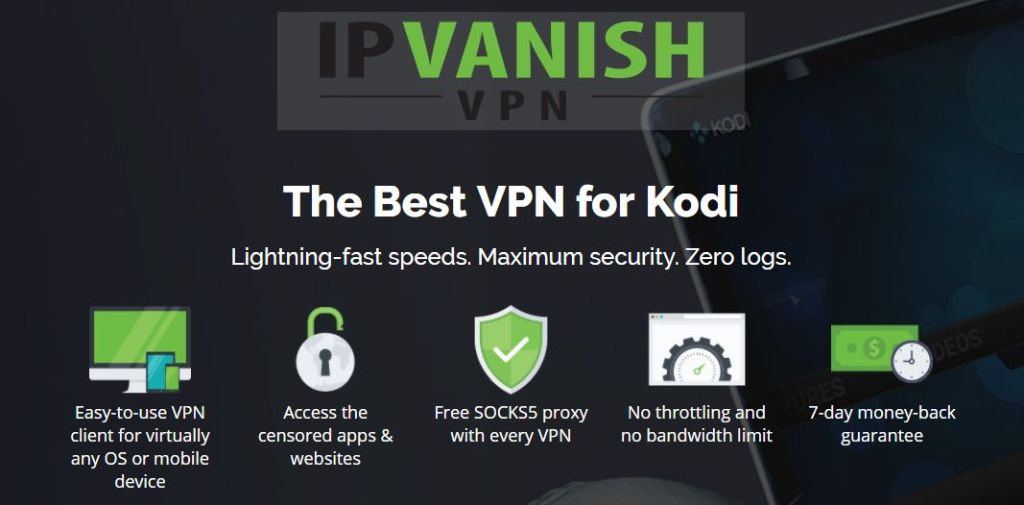
















kommentarer